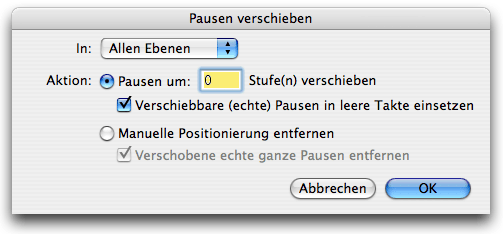
Wie Sie dahin kommen
Wählen Sie einen Bereich mit dem Anwahlwerkzeug an, und wählen Sie ‘Pausen verschieben’ aus dem Untermenü ‘Noten, Balken und Pausen’ in dem  -Menü.
-Menü.
Was es bewirkt
Das Plug-In ‘Pausen verschieben’ verschiebt die Pausen in dem angewählten Bereich vertikal.
- Verschiebe Pausen der Ebene: Alle Ebenen • 1 • 2 • 3 • 4. Wählen Sie aus diesem Einblendmenü die Ebene, deren Pausen Sie verschieben möchten. Wählen Sie ‘Alle Ebenen’, um die Pausen aller Ebenen zu verschieben.
- Pausen um ___ Stufe(n) verschieben. Aktivieren Sie diese Option, um die Pausen um die angegebene Anzahl von Tonstufen zu verschieben. Geben Sie dazu die gewünschte Anzahl in das Textfeld ein. Positive Zahlen verschieben die Pausen nach oben, negative Zahlen nach unten.
- Verschiebbare (echte) Pausen in leere Takte einsetzen. Aktivieren Sie dieses Ankreuzfeld, um die automatisch angezeigten ganzen Pausen in ‘echte’ ganze Pausen zu konvertieren und entsprechend den anderen Pausen um die angegebene Anzahl von Stufen zu verschieben.
- Manuelle Positionierung entfernen. Aktivieren Sie diese Option, um manuelle Verschiebungen von Pausen in dem angewählten Bereich wieder zu entfernen.
- Verschobene echte ganze Pausen entfernen. Dieses Ankreuzfeld wird verfügbar, sofern Sie ‘Manuelle Positionierung entfernen’ ausgewählt haben. Aktivieren Sie es, um echte ganze Pausen in automatisch angezeigte Standardpausen zu konvertieren.
- OK • Abbrechen. Klicken Sie ‘OK’, um die Pausen wie angegeben zu verschieben. Klicken Sie ‘Abbrechen’, um zum Dokument zurückzukehren, ohne Pausen zu verändern.
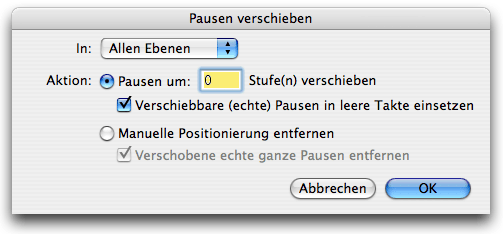
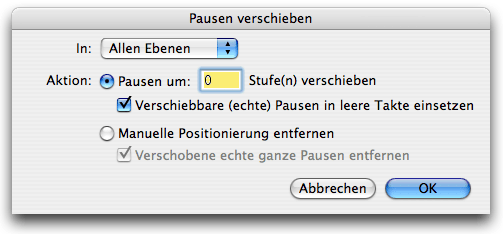
![]() -Menü.
-Menü.